ホームページ >バックエンド開発 >Python チュートリアル >pip を使用して Python ライブラリを簡単に管理する
pip を使用して Python ライブラリを簡単に管理する
- WBOYWBOYWBOYWBOYWBOYWBOYWBOYWBOYWBOYWBOYWBOYWBOYWBオリジナル
- 2024-01-27 10:05:141039ブラウズ
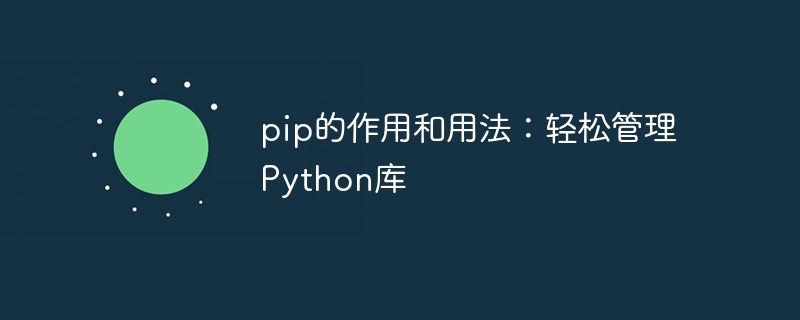
pip は、Python ライブラリのインストール、アップグレード、アンインストールを簡単に管理できる Python 用のパッケージ管理システムです。 pip を使用すると、Python ライブラリをすばやく簡単に取得してインストールできます。
pip の使用法は非常に簡単で、コマンドラインに対応するコマンドを入力するだけです。以下に、よく使用されるコマンドと pip の使用例を示します。
-
ライブラリのインストール:
Python ライブラリをインストールするには、pip installコマンドの後にライブラリ名を指定します。たとえば、numpy ライブラリをインストールするには、次のコマンドを使用できます:pip install numpy
ライブラリのアップグレード:
すでにインストールされているライブラリをアップグレードする必要がある場合は、## を使用できます。 #pip install --upgradeコマンドの後にライブラリの名前が続きます。たとえば、numpy ライブラリをアップグレードするには、次のコマンドを使用できます:pip install --upgrade numpy
- ライブラリをアンインストールします:
既にインストールされているライブラリをアンインストールする必要がある場合は、# を使用できます。 ##pip uninstall
コマンドの後にライブラリの名前が続きます。たとえば、numpy ライブラリをアンインストールするには、次のコマンドを使用できます:<pre class='brush:python;toolbar:false;'>pip uninstall numpy</pre>インストールされているライブラリを表示します: - Use the
pip list
コマンドを使用して表示します。現在の環境にインストールされているライブラリ すべてのライブラリとそのバージョン。たとえば、インストールされているライブラリを表示するには、次のコマンドを使用できます:<pre class='brush:python;toolbar:false;'>pip list</pre>ライブラリの特定のバージョンをインストールするには: - Use the
pip install
コマンドの後にライブラリの名前とバージョン番号を入力して、特定のバージョンのライブラリをインストールします。たとえば、numpy のバージョン 1.18.5 をインストールするには、次のコマンドを使用できます:<pre class='brush:python;toolbar:false;'>pip install numpy==1.18.5</pre>ライブラリの依存関係のインストール: pip install を使用してライブラリをインストールする場合
コマンドを実行すると、このライブラリの依存ライブラリがデフォルトで同時にインストールされます。たとえば、matplotlib ライブラリを使用するプロジェクトをインストールするには、次のコマンドを使用できます:<pre class='brush:python;toolbar:false;'>pip install project_name</pre>依存ライブラリを含むソフトウェア パッケージをインストールします: - 一部のソフトウェア パッケージには次のものが含まれる場合があります。複数の依存関係ライブラリ。この種のソフトウェア パッケージをインストールする必要がある場合は、
pip install
コマンドの後にソフトウェア パッケージのリンクまたはファイル名を指定して使用できます。たとえば、Django パッケージをインストールするには、次のコマンドを使用できます:<pre class='brush:python;toolbar:false;'>pip install https://djangoproject.com/download/django.tar.gz</pre>ダウンロードしますが、ライブラリはインストールしません: - Use the
pip download
コマンドインストールせずにライブラリのみをダウンロードします。たとえば、numpy ライブラリをダウンロードするがインストールはしない場合は、次のコマンドを使用できます:<pre class='brush:python;toolbar:false;'>pip download numpy</pre>要約すると、pip は強力で使いやすい Python パッケージ管理ツールです。 。これは、開発者が Python ライブラリを迅速かつ簡単に取得して管理するのに役立ちます。 pip を使用すると、必要なライブラリを簡単にインストール、アップグレード、アンインストールでき、インストールされているライブラリとそのバージョンを簡単に表示することもできます。この記事では、読者の役に立つことを願って、一般的に使用される pip コマンドと使用例をいくつか紹介します。
以上がpip を使用して Python ライブラリを簡単に管理するの詳細内容です。詳細については、PHP 中国語 Web サイトの他の関連記事を参照してください。

